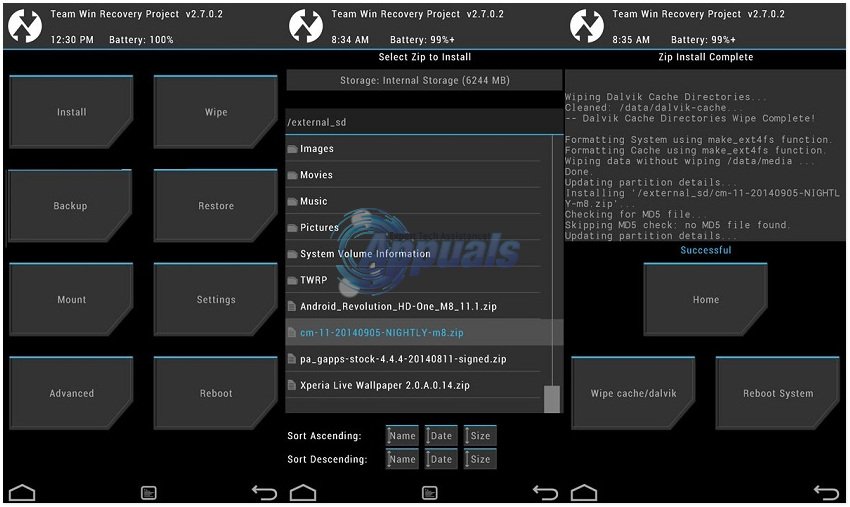Comment: rooter un téléviseur Android Nvidia Shield
cette Nvidia Bouclier TV est un téléviseur Android haut de gamme pour le divertissement à domicile et les jeux qui fonctionne et a fière allure, alimenté par un processeur octa-core de 1,9 GHz et 3 Go de RAM, il peut produire une résolution jusqu’à 4K Connectez-vous via la sortie HDMI À votre téléviseur, le téléviseur Shield est livré avec Un SSD de 16 Go ou un stockage sur disque dur de 500 Go, et un stockage externe supplémentaire sont accessibles à partir de l’emplacement SDCX. Doté de ports USB 3.0, d’Ethernet Gigabit, d’un blaster IR pour la télécommande, d’un Wi-Fi bi-bande et de Bluetooth 4.1, il a été lancé en mai 2015 en tant que périphérique matériel Shield de troisième génération. Aujourd’hui, nous allons montrer comment rooter votre téléviseur blindé, une fois que vous pouvez utiliser le blocage des publicités, disposer d’une sauvegarde de récupération personnalisée et de toutes les fonctionnalités nécessaires, flasher une ROM de mod cyanogens personnalisée et utiliser le mod Xposed. L’enracinement de votre Shield TV vous donne la liberté de l’utiliser comme vous le souhaitez.
Veuillez noter que toutes vos données seront perdues au cours de ce processus (données dans le stockage interne, pas les données de stockage externes), vous devez donc effectuer les sauvegardes nécessaires de toutes les données.
Avant de commencer à rooter, vous aurez besoin de ces éléments :
Installez d’abord les fichiers .exe minimaux adb et fastboot que vous avez téléchargés sur votre ordinateur, puis extrayez le pilote Shield sur votre bureau et l’image de récupération TWRP dans vos dossiers fastboot et adb, généralement c: program files(x86) Minimal ADB and Fast boot et copiez le fichier zip Super SU dans le même dossier. Activez le mode développeur sur votre shield tv (allez dans paramètres->à propos->construire, appuyez 7 fois jusqu’à ce que vous soyez un message développeur, fermez maintenant l’écran des paramètres et rouvrez-le, vous trouverez un menu développeur, où vous devrez appuyer et recherchez « activer le débogage ADB et appuyez sur pour activer, une fenêtre contextuelle devrait apparaître demandant l’autorisation pour ce PC. Autorisez-le) Connectez maintenant le Shield TV à votre PC à l’aide d’un câble USB, accédez à vos dossiers adb et fastboot et démarrez le programme , tapez « adb devices » et voyez si le bouclier Nvidia apparaît.
Remarque : Si le bouclier Nvidia n’apparaît pas, vous devez mettre à jour ses pilotes, allez sur le bureau et faites un clic droit sur mon ordinateur, puis cliquez sur « Gestionnaire de périphériques », trouvez le périphérique ADB jaune (!), Faites un clic droit dessus et sélectionnez mettre à jour les pilotes, accédez à votre bureau (où vous devez conserver le dossier des pilotes de la série Shield) et pointez dessus, installez le pilote.
Maintenant, allez dans votre boîte minimale ADB et fastboot DOS et retapez « adb devices » là où il devrait apparaître. Tapez « adb reboot bootloader » et le Shield TV devrait maintenant redémarrer sur l’écran du chargeur de démarrage, tapez « Fastboot devices », si vous voyez que votre Android TV ignore cette note.
REMARQUE : S’il n’apparaît pas, répétez le même processus que ci-dessus, mais au lieu de voir un jaune (!) ADB, vous verrez un jaune (!) mentionnant FASTBOOT, utilisez la même méthode pour mettre à jour le pilote et revérifier votre Is le téléviseur connecté correctement en entrant à nouveau « Périphériques Fastboot »
Tapez « fastboot oem unlock » et appuyez sur Entrée, vous verrez le message Veuillez patienter apparaître sur l’écran Shield TV, ce processus prend quelques minutes sur la version 16 Go et deux heures sur la version 500 Go, alors soyez patient avec ce processus.
Après avoir déverrouillé le chargeur de démarrage, redémarré votre Shield TV et retourné à l’écran d’accueil, vous devrez réactiver les options de développement et le débogage USB, un processus mentionné entre accolades ci-dessus. Une fois que vous les réactivez, revenez à votre fenêtre minimale adb et fastboot et tapez « adb push supersu.zip /sdcard/ », vous devriez voir un texte mentionnant que les fichiers ont été copiés correctement, puis tapez « adb reboot bootloader » et appuyez sur Entrée et vous devriez voir le Shield TV redémarrer en mode bootloader. Maintenant, nous allons flasher l’image de récupération TWRP, taper iin ‘fastboot devices’ et vérifier si le bouclier Nvidia est correctement connecté, puis taper ‘fastboot flash recovery twrp-shieldtv.img’ et appuyer sur Entrée, vous devez utiliser cette méthode pour le 1.4 update , si vous avez 1.3, vous pouvez utiliser « fastboot boot twrp-shieldtv.img » pour redémarrer temporairement dans TWRP, puis sélectionnez Boot Recovery Kernel dans le menu fastboot, sur votre téléviseur, vous devriez voir un écran de récupération TWRP comme celui-ci (bien que zoomé à votre téléviseur)
Si on vous demande si vous voulez le garder en lecture seule, autorisez-le, branchez maintenant votre souris sur le téléviseur bouclier et appuyez sur « installer » pour installer le superutilisateur, accédez à / sdcard / où vous avez placé supersu.zip plus tôt, sélectionnez le fichier zip et balayez pour flasher, une fois qu’il clignote Terminé, redémarrez le système à partir du menu TWRP, si on vous demande de rooter ou quelque chose de similaire, appuyez sur NON. Après le redémarrage (le premier redémarrage peut prendre un certain temps) lancez votre application supersu depuis le menu de l’application, si elle vous demande de mettre à jour les binaires, utilisez Normal. Votre Shield TV est maintenant rooté et prêt à fonctionner ! Toutes nos félicitations!